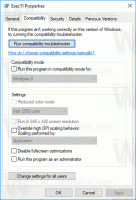Schimbați motorul de căutare în Microsoft Edge Chromium
Începând de acum, Microsoft lansează actualizări zilnice pentru Canary Channel ale celei mai noi aplicații Microsoft Edge bazate pe Chromium. Aplicația permite schimbarea motorului de căutare implicit pentru bara de adrese, inclusiv posibilitatea de a seta un motor de căutare personalizat.
Din păcate, nu există un jurnal de modificări disponibil pentru canalul Canary al browserului. La momentul scrierii acestui articol, am versiunea Microsoft Edge 75.0.127.0. instalat pe computerul meu.
De la primele sale versiuni, Bing a fost singurul motor de căutare preinstalat. Cu versiunile recente, Microsoft a adăugat alte câteva servicii de căutare, inclusiv Google și DuckDuckGo.
După cum probabil știți deja, Microsoft Edge, browserul web implicit al Windows 10, este in miscare la un motor web compatibil Chromium în versiunea Desktop. Microsoft explică că intenția din spatele acestei mișcări este de a crea o mai bună compatibilitate web pentru clienți și mai puțină fragmentare pentru dezvoltatorii web. Microsoft a făcut deja o serie de contribuții la proiectul Chromium, ajutând la portarea proiectului pe Windows pe ARM. Compania promite să contribuie mai mult la proiectul Chromium.
Versiunile oficiale de previzualizare ale browserului Microsoft Edge bazat pe Chromium sunt disponibile numai pentru Windows 10. Ediția canalului „Beta” lipsește deocamdată, dar insigna sa sugerează că va veni în curând.
Microsoft a făcut o serie de modificări la opțiunile Chromium până la dezactivarea și eliminarea anumitor servicii și caracteristici ale acestuia, inclusiv motorul de căutare care este setat implicit la Bing. Iată cum să-l schimbi.
Pentru a schimba motorul de căutare în Microsoft Edge Chromium,
- Deschideți browserul Microsoft Edge bazat pe Chromium.
- Faceți clic pe butonul de meniu cu 3 puncte.
- Selectați Setări din meniu.
- În stânga, faceți clic pe Confidențialitate și servicii.
- În dreapta, faceți clic pentru Bara de adresa.
- Pe pagina următoare, selectați motorul de căutare dorit din lista verticală.
Esti gata.
Dacă un motor de căutare de care aveți nevoie nu este disponibil în listă, îl puteți adăuga manual.
Pentru a adăuga un motor de căutare personalizat la Microsoft Edge Chromium,
- Deschideți setările Edge și accesați Confidențialitate și servicii > Bară de adrese.
- Pe pagina următoare, faceți clic pe Gestionați motoarele de căutare.
- Pe pagina următoare, faceți clic pe Adăuga buton.
- În Adăugați motorul de căutare dialog, completați Motor de căutare caseta de text pentru numele serviciului de căutare pe care urmează să-l adăugați, de ex. Google.
- Introdu orice cuvânt cheie care urmează să fie utilizat pentru motorul de căutare în bara de adrese, de ex. ggl.
- În cele din urmă, introduceți adresa URL a motorului de căutare. Pentru Google arată astfel:
https://www.google.com/search? q=%s. - Faceți clic pe Adăuga butonul pentru a vă înregistra motorul de căutare în Microsoft Edge.
Esti gata. Acum, să vedem cum să schimbați motorul de căutare implicit în versiunea modernă a browserului Edge.
Schimbați motorul de căutare implicit în Microsoft Edge Chromium
- Deschideți setările Edge și accesați Confidențialitate și servicii > Bară de adrese.
- Pe pagina următoare, faceți clic pe Gestionați motoarele de căutare.
- Pe pagina următoare, faceți clic pe butonul cu trei puncte de lângă numele motorului de căutare.
- Selectați Face implicit din meniu.
Esti gata!
Ați putea fi interesat să aflați mai multe despre noul browser Microsoft Edge. Consultați următoarele articole.
- Ascundeți sau afișați bara de preferințe în Microsoft Edge Chromium
- Instalați extensiile Chrome în Microsoft Edge Chromium
- Activați modul întunecat în Microsoft Edge Chromium
- Funcțiile Chrome au fost eliminate și înlocuite de Microsoft în Edge
- Microsoft a lansat versiuni de previzualizare Edge bazate pe Chromium
- Edge pe bază de crom pentru a accepta fluxuri video 4K și HD
- Extensia Microsoft Edge Insider acum disponibilă în Microsoft Store
- Practic cu noul Microsoft Edge bazat pe Chromium
- Pagina de suplimente Microsoft Edge Insider dezvăluită
- Microsoft Translator este acum integrat cu Microsoft Edge Chromium